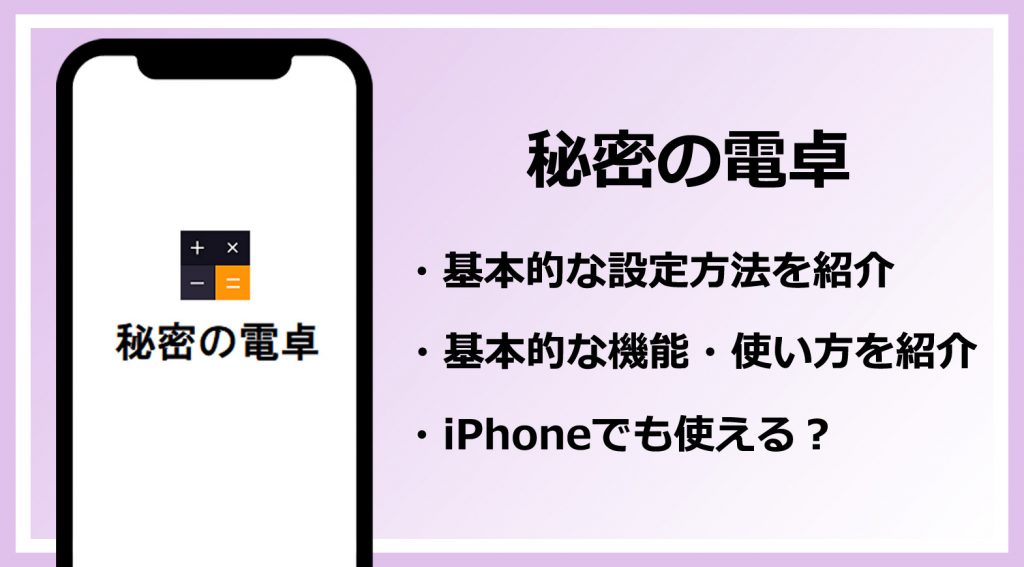
見られたくない写真・動画をコレクションする時に便利な鍵付きアプリ「秘密の電卓」の使い方を紹介します。また、iPhoneで秘密の電卓は使えるのでしょうか?
・写真や動画のコレクションを鍵付きで保護できる
・アプリのアイコンも保存アプリに見えないので気づかれにくい
「秘密の電卓」はAndroid専用なのでiPhoneでは利用できません。iPhoneユーザーの方には同等の機能をもつこちらのアプリがおすすめです。⇒おすすめ国産アプリ【SRC】
「秘密の電卓」は大切な写真や動画を鍵付きで隠せるアルバムアプリ!写真や動画を暗号化して保存するだけでなく、表向きは電卓アプリにしか見えないので、あなたの秘密をしっかり守ります!
さらに有料版を利用すれば、端末を振るだけでアプリが閉じるシェイククローズ機能、ロック解除に失敗したら操作した人をフロントカメラで撮影するスナップショット機能など、便利な機能満載です!
iPhoneで使用できる?
「秘密の電卓」はAndroid専用アプリなので、残念ながらiPhoneでは使用できません。
iPhoneご利用の際は他の鍵付きアプリをご利用ください。
ちなみにiPhone、Androidどちらも使えて、同機能かつ無料の鍵付きアプリは「SRC」がおすすめ。ぜひご覧になってみてください。
インストールと基本設定
1.Google Play ストアで「秘密の電卓」をインストールしてアプリを開く
2.「はい」をタップ
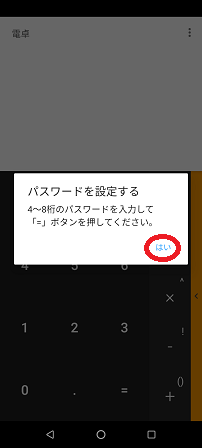
3.パスワードを入力して「=」をタップ
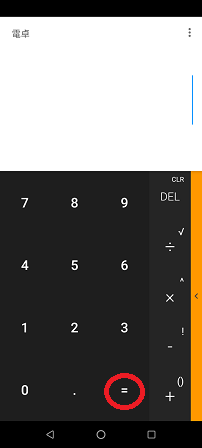
4.「はい」をタップ
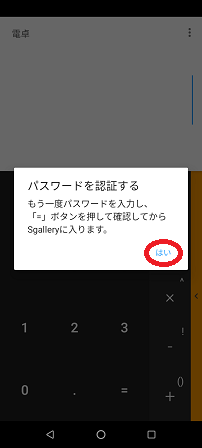
5.パスワードの再入力して「=」をタップ
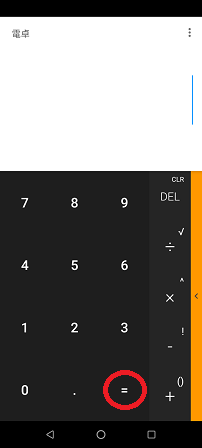
6.「許す」をタップ
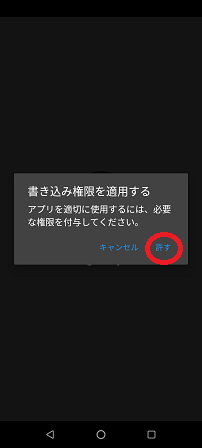
7.「すべてのファイルを管理できるアクセス権を付与」をオン→画面左上「←」をタップ
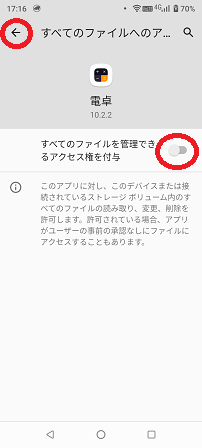
8.「次へ」をタップ
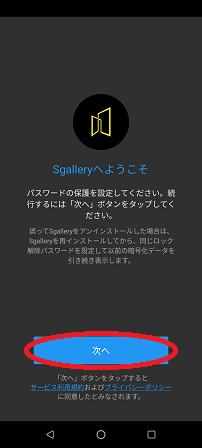
9.質問の回答を入力して「次へ」をタップ
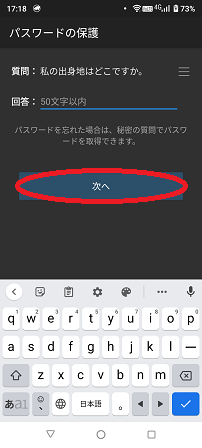
10.「OK」をタップ
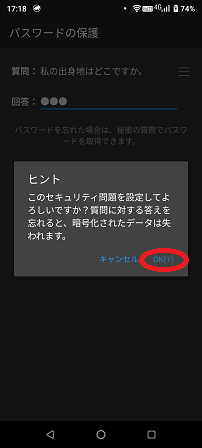
11.「OK」をタップ
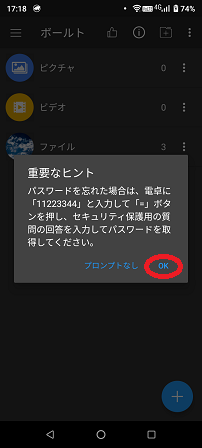
12.メールアドレスを入力して「セーブ」をタップ
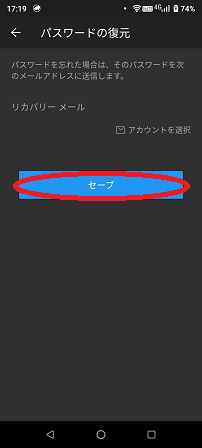
インストールと初期設定は完了です
スライドショー
フォルダ内の「スライドショーボタン」をタップすると自動で連続再生します。
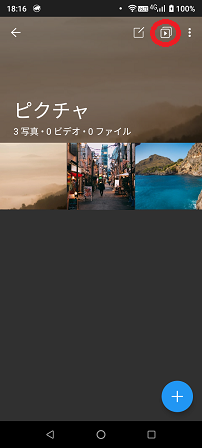
アップグレード(有料プラン)
秘密の電卓は無料でも便利なアプリですが、色々な機能が追加される有料プランもおすすめです。
プランは3種類。
- 1ヶ月…¥110/月
- 1年…¥440/年(-70% ※2025/10/02現在)
- 買い切り…¥1,620(-99% ※2025/10/02現在)
有料プランの追加機能は下記の通りです。
- 広告非表示
- アプリのテーマ変更
- 指紋認証によるアンロック
- 侵入者のスナップショット(アプリのロック解除に失敗すると、フロントカメラで失敗した人の写真を撮る)
- スクリーンショットの禁止
- シェイククローズ(端末を振るとすぐアプリを閉じることができる)
- フェイクパスワード(フェイクパスワードを使ってアプリを開いたときは偽の内容を表示する)
- タイムPIN(現在の時刻がパスワードになる)
評判・口コミ紹介
評判・口コミを各々にまとめてみました。ぜひ参考にしてみてください。
良い評判・口コミ
操作がわかりやすく、機種変にもスムーズに対応出来た。
引用元『Google Play / 秘密の電卓 – 秘密のアルバム、秘密写真隠す、シークレット』
使いやすいです。しかも表示は電卓。しかも本当に電卓として使えるという素晴らしさ!!。非常に重宝してます。
引用元『APPILION / 秘密の電卓 – 秘密のアルバム、秘密写真隠す、シークレットの評価・口コミ・レビュー [Android]』
使いやすいという口コミ・評判が多く、特に電卓表示を重宝しているユーザーが多い印象です。
悪い評判・口コミ
電卓としても使えるし、写真とかビデオとかも入れられるからすごい便利です。 でも広告が多いなぁって思いました
引用元『Google Play / 秘密の電卓 – 秘密のアルバム、秘密写真隠す、シークレット』
画面操作のたびにコマーシャルが入るのがイライラするけど、その他は良い。
引用元『APPILION / 秘密の電卓 – 秘密のアルバム、秘密写真隠す、シークレットの評価・口コミ・レビュー [Android]』
無料アプリなだけに広告が多いという評判は多いようです。
まとめ
簡単に登録、操作できる「秘密の電卓」ですが、Android専用アプリなのでiPhoneは使えません。
また海外アプリが不安という方は、安全性の高い国内アプリがやっぱりおすすめ。例えば、キャリアに関係なく、安全に利用できる国内アプリ「SRC」は特におすすめです。ぜひ下のバナーから無料ダウンロードしてみてください。
安心・安全の国産アプリ「SRC」をご紹介
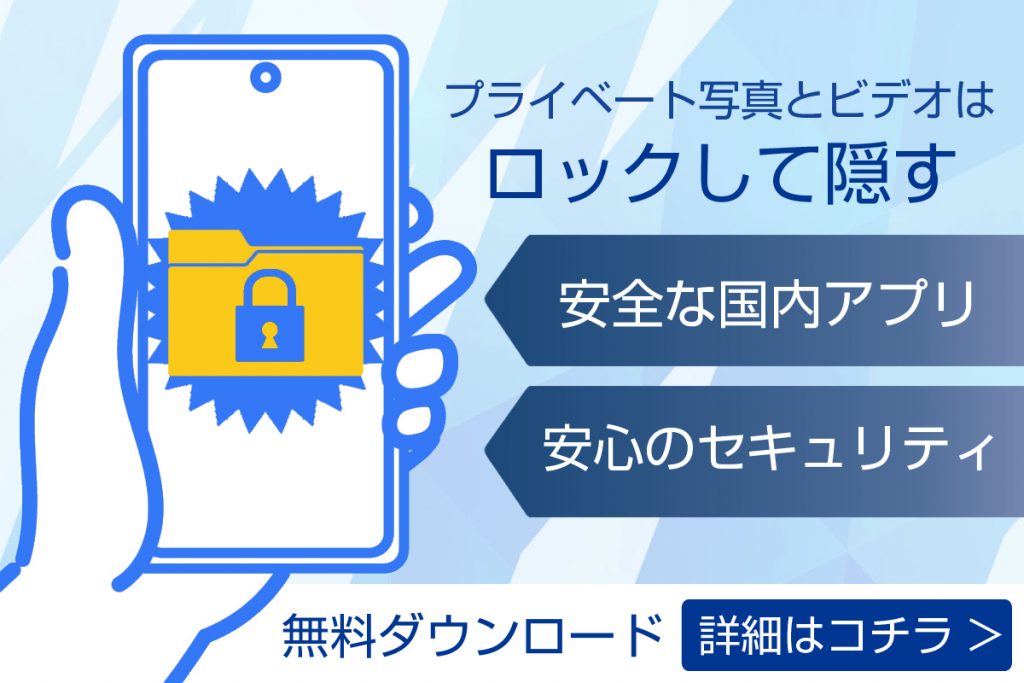
- 安心・安全の国内アプリで日本語対応
- 無料ダウンロードの鍵付きアルバムアプリ
- パスワード、顔認証/指紋認証でアプリをロック
上記でも紹介した鍵付きアルバムアプリ「SRC」。国内アプリは海外アプリならではの不安やストレスは一切ありません。ぜひ公式ページから無料ダウンロードしてみてください。




コメント
突然の質問で申しわけございません。
.privacy_safe.oldに名前変更されたフォルダの写真を閲覧出来るようにする事は出来ますか?
どうかお答えよろしくお願いします。
コメント頂きありがとうございます。アプリ内の設定>端末の移行に記載されている「オプション1」の方法で対応できる可能性があります。※この内容は公式ではなく独自調査によるものです。正確性および利用結果を保証するものではないため、ご利用は自己責任でお願い致します。